「これ、使えない!」と思っていたことが、いつの間にか大きく変わっているって、インターネット上では良くあることです。
ワードプレスのブロックエディター(公開当時はGutenbergと呼ばれていた)もそのひとつだと思います。2018年末に導入された時は、機能面で十分とは言えない状態でしたから、クラシックエディターに戻した方が多かったようです。
あれから3年。
ブロックエディターは格段に使いやすくなり、それがさらに拡張されて「フルサイト編集」の機能として、次回のメジャーリリース(WordPress 5.9)で導入されるまでになりました。
◆ フルサイト編集では「テーマ」の編集方法が激変する!
実はフルサイト編集の機能は、それに対応したテーマを使うことで、現在(WordPress 5.8)でもお試しで利用が可能です。

左の画像は、フルサイト編集可能なテーマとそうでないものとの比較です。管理画面メニューの「外観」に含まれている項目が大きく異なっています。
まず、フルサイト編集のテーマには、カスタマイザーが見当たりません。その代わりに登場しているのが “Editor(エディター)” ということになります。
Editorを開くと、ヘッダーとフッターを編集できるようになっていますが、その間のコンテンツ部分についても「全ページに表示する」パーツを配置しておくことができるようになっています。
なのでこのEditor画面では、ページを表示する際に用いる「ひな形(テンプレート)」を作成する感覚です。
ワードプレスでテンプレートというと、phpを学ばなければ触れないファイルで、プログラマーさんでなければ見ることがないものです。
そのテンプレートファイルが、ページを構成するパーツがブロック化されたため、必要なものを視覚的に配置することができるようになった、ということなのです。
つまり、
プログラマーさんにしかできなかったことが、一般ユーザーもできるようになった
わけです。
このインパクトは大きいですよね?
「フルサイト編集の導入は、ワードプレスにプラグインが導入されて以来の大変革だ」と語っている人をYouTubeで見かけましたが、大げさではないように思います。
◆ フルサイト編集のベースはブロックエディターにあり
このように、コーディング(プログラミング)ができなくても、レイアウトの自由度がさらに向上するワードプレスですが、フルサイト編集を使うには、ブロックエディターを使えなければ話になりません。
対して日本国内では、クラシックエディターしか使えないのテーマも多く出回っていると聞いています。
そのようなテーマ「だけ」を今後も使い続けるのであれば、当面は特に困ることはないとは思いますが、汎用性がないというのは、札幌Geezer的には大きなマイナスです。
◇ すでに利用可能なテーマ用のブロックの例
なにはともあれ論より証拠です。便利になったことの例として、ここにヘッダーの一部を作ってみましょう:
メニュー項目は二つだけにしましたが、上記は、「サイトロゴ」ブロック、「サイトタイトル」ブロック、「ナビゲーション」ブロックを、この投稿を書いている編集画面内で並べただけです。
もちろん、どの項目もちゃんとリンクとして機能しています。
そうなのです。この3年の間に、ワードプレス本体に組み込まれているブロックの種類はかなり増えていて、ヘッダーやフッターに使うものまですでに準備完了状態なのです。
これからブロックエディターを使い始める方には、数が多すぎて逆に不便に感じてしまうかも知れませんが、ブロックエディターは、これらをどう組み合わせて使うかという段階になっているのです。
◇ コンテナタイプのブロックが超便利
ブロックを組み合わせた例:

画像中にボタン
表示しているのは、一枚の画像ではなくて、背景画像に「段落」ブロックと「ボタン」ブロックを重ねたものです。
なので表示されている文字を選択することが可能ですし、ボタンの上にカーソルを持っていくと、ボタンとして機能していることがわかります。
ブロックには2種類あって、このように複数のブロックをひとつにまとめて入れるコンテナとして使えるブロックがあります。
こうしたブロックを使えるようになると、cssの技を駆使してきた方々などは、「今までの苦労はなんだったの?」状態に陥ってしまうかも知れません。
でもまあ、便利になったのですから、良しとしましょう(笑)。
◆ css や php を学んでも無駄になる?
学ぶ目的が「自分のサイトを作るため」であれば、札幌Geezerの考えは、「はい」です。
特にcssについては、管理メニューからも「追加CSS」の項目がなくなっていますよね?
現在のブロックエディターでも、一部のブロックについては背景色やフォント(文字の大きさや色など)が細かに設定できるようになっていますし、フルサイト編集対応のテーマでは、サイト全体(グローバル)について、同様のことができるようになっています。
こうなると、よほど凝ったデザインにする場合を除いてcssを使って設定しなければならないことはありませんし、どうしても必要なら、そのための便利プラグインを探せば良いということになりそうです。
phpについては、テンプレートを自分で視覚的に作成できるわけですから、これも同様。何か特別な機能を持たせる場合を除いて、「自分のサイトを作るため」だけであれば、これも学ぶ必要性はないと、札幌Geezerは実は以前からそう考えていました。
手前味噌になりますが、その考えを具体的にしたのが、『WordPress Geezer 養成所』です。
◆ ブロックを使ったデザインを学ぶ第一歩は?
さて、こうなってくると、クラシックエディターをお使いのみなさんは、戸惑いを感じているかも知れません。
まず、クラシックエディターとブロックエディターとは、切り替えながらでもスムーズに使えるようになっていますので、どうぞご安心下さい(こちらのYouTube動画で詳しく説明しています)。ポイントは、『クラシックブロック』の存在です。
ブロックエディター編集画面が初めての方向けには、少し古い投稿になりますがこちらの『WordPressのブロックエディターを、便利に使い始めるための7つのポイント』が参考になると思います。
◇ デザイン(ブロックの組合せ)に慣れるには?

ブロックエディターを使ったデザインに慣れるには、ブロックパターン(ブロックの組合せ)をいろいろと眺めてみるのが一番です。
ワードプレスの公式サイトにも、ブロックパターンが多数掲載されています(こちら)。
コピー&ペーストで編集画面内に貼り付けて、それを自分好みに変更することができるようになっているのですが、どのようなブロックの組合せと設定を使えばそのようなレイアウトが可能なのかを学ぶのには、とても便利です。
ここまで自由になると、今後は、オシャレなブロックパターンを数多く用意しているテーマに人気が集まることになるかも知れません。
◆ まとめ
札幌Geezerは、3年前にブロックエディターにスパッと切り替えた派です。
この投稿を書くにあたって、当時の投稿(こちら)を読んでみたのですが、使い易さというよりは、変わり続けているWordPressそのものに興味があったようです。
同時に思い出したのは、WordPressを率いるMatt Mullenweg氏が語る姿です。今思えば、同氏の講演をYouTubeなどで見ていた(こちら)からこそ、なんの迷いもなく切り替えることができたのだと思います。
考えてもると、編集画面の大幅な変更はWordPressを使う側からの抵抗よりも先に、開発する側からの抵抗がとても大きかったはずなのです。にもかかわらず、ここまでもってきたMullenweg氏の決断力とリーダーシップには感服です。
というワケですので、フルサイト編集(のお試し版)を使っての結論は、3年前と同じです。
新たに導入されてから機能が充実していくはずですから、札幌Geezerとしては、どこまでついて行けるのか、またまた楽しみになってきました。はい♪

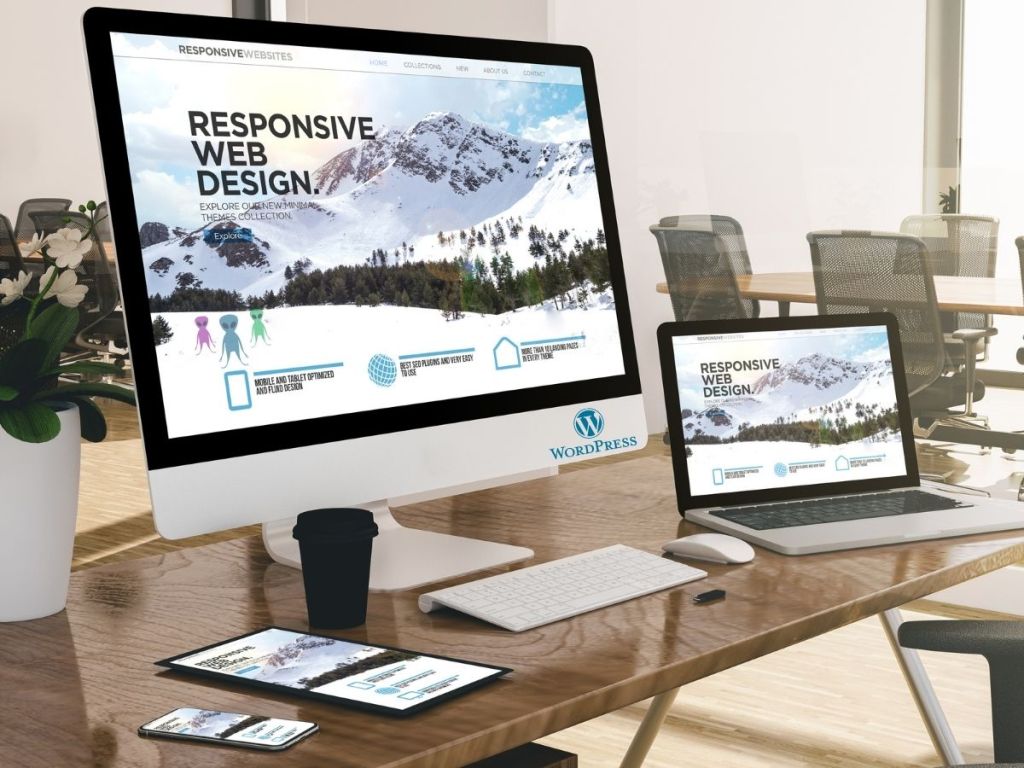
Masashi への返信 コメントをキャンセル